Цхроме: Како избрисати сачуване лозинке

Како да избришете лозинке сачуване у Гоогле Цхроме веб претраживачу.
Постоје тренуци када корисници Цхроме-а не могу ништа да преузму због недовољних грешака у дозволи. У овом водичу ћемо истражити зашто се та грешка уопште јавља и како можете да је исправите.
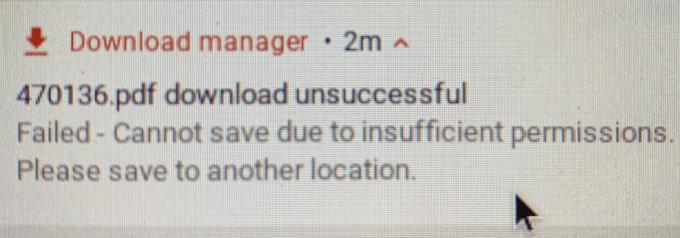
Када се ова грешка појави, откажите преузимање и покушајте поново у режиму без архивирања . Ово вам омогућава да се решите свих сувишних скрипти које могу да ометају преузимање.
Затим, уместо да једноставно кликнете на везу за преузимање, кликните десним тастером миша на њу и изаберите Сачувај као . Неки корисници су потврдили да су отклонили грешку користећи опцију Сачувај као.
Поред тога, покушајте да промените локацију за преузимање . Покушајте да сачувате датотеку на радној површини уместо у подразумеваној фасцикли за преузимање. Када кликнете на опцију Сачувај као , такође можете да изаберете другу локацију за преузимање за своју датотеку.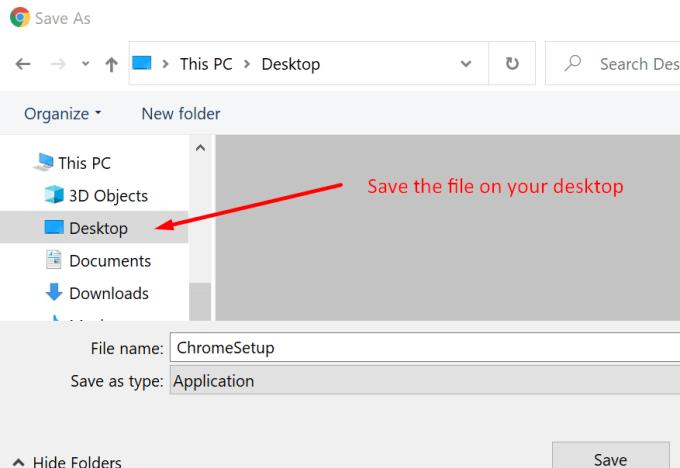
Екстензије за прегледач често раде тако што мењају или блокирају скрипте које се покрећу на веб страницама које посећујете. Ово понекад може узроковати различите техничке грешке. У ствари, онемогућавање блокатора огласа и проширења приватности може вам помоћи да решите дугу листу проблема са прегледачем.
Да бисте искључили своје екстензије као могући узрок овог проблема са дозволом за преузимање, само напред и онемогућите све своје екстензије .
Кликните на икону Цхроме менија и изаберите Још алата .
Затим кликните на Екстензије .
Користите клизач да искључите екстензије.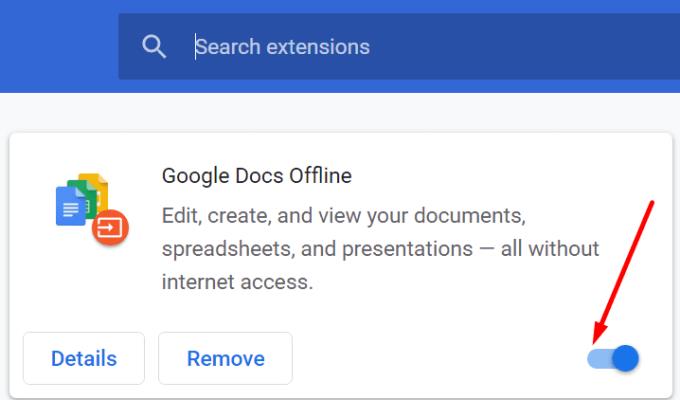
Освежите прегледач и покушајте поново.
Све привремене датотеке које ваш претраживач користи док скачете са веб локације на веб локацију се чувају у кешу. Како се ове датотеке гомилају, ваш претраживач може постати спорији, а одређене функције више неће радити како је предвиђено. Обришите кеш да бисте решили проблеме са преузимањем.
Кликните на мени и изаберите Историја .
Поново изаберите Историја и кликните на Обриши податке прегледања .
Изаберите временски опсег. Почните са последњих 7 дана, а затим пређите на 4 недеље ако то није помогло.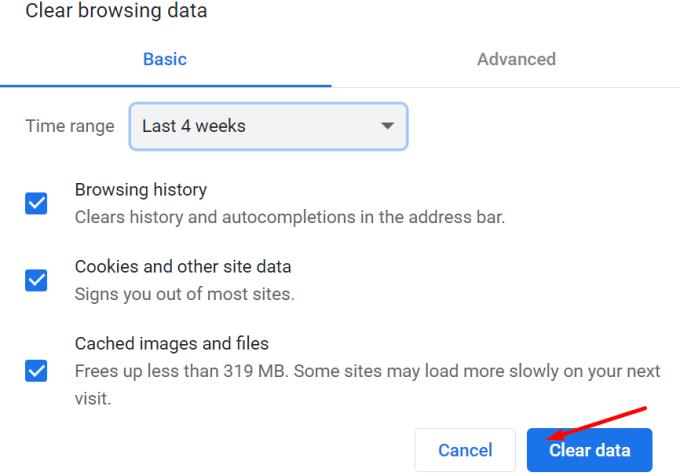
Притисните дугме Обриши податке , затворите Цхроме и поново га покрените.
Уверите се да користите најновију верзију Цхроме-а. Кликните на Још опција (три тачке), изаберите Помоћ , а затим О Гоогле Цхроме-у . Прегледач ће аутоматски инсталирати сва ажурирања на чекању ако је доступна нова верзија.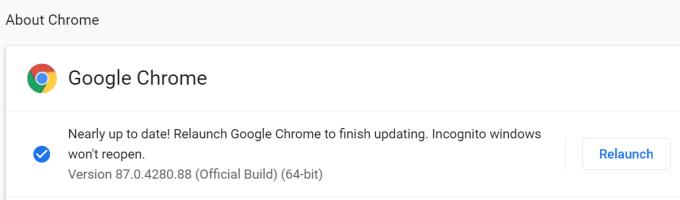
Ако то није успело, покушајте да ресетујете Цхроме.
Кликните на Још опција , а затим изаберите Подешавања .
Откуцајте 'ресет' у траку за претрагу и кликните на Врати поставке на оригиналне подразумеване вредности .
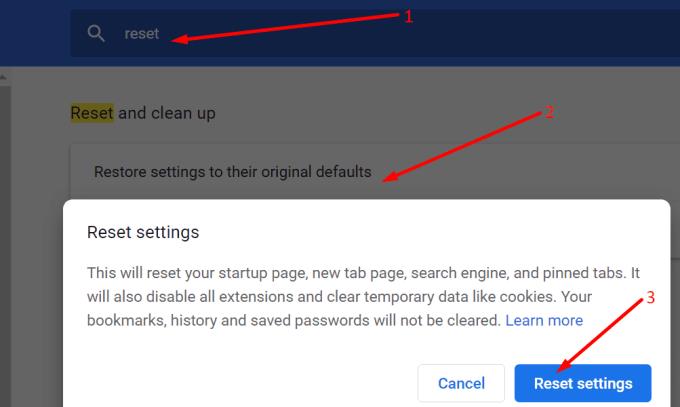
Као последње средство, можете да деинсталирате и поново инсталирате Цхроме. А ако Цхроме и даље не успе да преузме датотеке, пређите на други прегледач.
Како да избришете лозинке сачуване у Гоогле Цхроме веб претраживачу.
Ако вас грешка статус_бреакпоинт у Цхроме-у спречава да користите прегледач, користите ове методе за решавање проблема да бисте је поправили.
Спречите приказивање досадних обавештења у веб прегледачима Едге, Цхроме, Опера и Фирефок.
Научите два начина на која можете брзо поново покренути веб прегледач Гоогле Цхроме.
Гоогле Цхроме грешка 400 је грешка клијента до које долази због нетачних захтева, неважеће синтаксе или проблема са рутирањем.
Ако сте добили упозорење о критичној грешци Гоогле Цхроме-а, правило број један је да НЕ контактирате лажну подршку јер ово није ништа друго до превара.
Како вратити Гоогле Цхроме траку обележивача ако нестане.
Научите како да извезете и пренесете сачуване лозинке у Гоогле Цхроме веб прегледач помоћу овог водича.
Ако је Цхромес ЦлеанУп Тоол престао да ради док је тражио штетни софтвер, обришите кеш меморију и колачиће и поново инсталирајте прегледач.
Детаљан водич који вам показује како да омогућите или онемогућите ЈаваСцрипт у веб прегледачу Гоогле Цхроме.
Ако 1Пассворд не успе да потврди потпис Цхромес кода, обришите кеш претраживача и онемогућите сва проширења прегледача, осим 1Пассворд.
Промените језик који се користи у веб прегледачу Гоогле Цхроме.
Ваш веб претраживач је једна од апликација које најчешће користите, па је важно да изаберете ону која вам најбоље одговара. У овом чланку добро прођите кроз неке од
Како се носити са Вашом везом није приватно упозорење у Гоогле Цхроме-у када нема опасности за вашу везу.
Следеће упозорење може да се појави када покушавате да преузмете датотеку или програм помоћу Цхроме-а: Ова датотека се не може безбедно преузети.
Решите проблем где се Гоогле Цхроме замрзава када покушавате да га покренете у оперативном систему Виндовс.
Како онемогућити досадне видео записе који се аутоматски учитавају у Гоогле Цхроме веб претраживач.
Сазнајте како да спречите да Гоогле Цхроме приказује ваше старе картице када покренете прегледач.
Са толико опасности на мрежи са којима треба да се носите, није ни чудо што увек тражите начине да останете безбедни. Дакле, када видите да је ваша Цхроме веза Сазнајте како да решите поруку Ваша веза није приватна у Гоогле Цхроме-у помоћу ових корака.
Сазнајте како да штампате брже у Гоогле Цхроме-у додавањем иконе на траку обележивача која повезује са дијалогом за штампање.
Дубоко повезивање је техника преусмеравања корисника у тренду. Сазнајте више о дубоком повезивању овде да бисте га користили за повећање саобраћаја на веб локацији или у апликацији.
АР је следећа велика ствар интернета за забаву, посао или посао. Научите детаљно АР облак да бисте постали информисани корисник.
Користите Мицрософт Едге Дроп и лако делите датотеке и поруке између уређаја пратећи ове кораке прилагођене почетницима.
Погледајте како је лако сачувати и делити руте на Гоогле мапама на рачунару и на Андроид-у. Погледајте ове кораке прилагођене почетницима.
Волим да забављам своје комшије тако што мењам своју Ви-Фи мрежу у друга смешна имена. Ако тражите идеје за смешно Ви-Фи име, овде
Гмаил је вероватно један од најбољих сервиса за е-пошту који су данас доступни, нудећи низ импресивних функција које комуникацију чине ефикаснијом и
Дисцорд корисничко име је неопходно из неколико разлога, јер служи као ваш јединствени идентификатор на платформи и омогућава вам да комуницирате са другим
Режим без архивирања Гоогле Цхроме-а је згодна функција која вам омогућава да претражујете интернет без чувања историје прегледања. Међутим, један недостатак
Откријте како можете да пронађете и користите Реадер Моде и за Цхроме и за Фирефок. Ево једноставних корака које треба пратити.
Да ли тражите одрживу опцију за хостовање веб локација? Научите разлику између наменског сервера и сервера за дељени хостинг.

























